전원 버튼을 누르지 않고 iPhone을 잠그거나 잠금 해제하는 방법

iPhone 또는 iPad의 전원 버튼이 파손된 경우에도 AssistiveTouch를 사용하여 화면을 잠그거나 다시 시작할 수 있는 방법을 안내합니다.
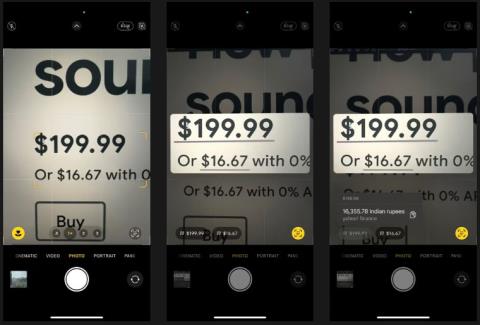
자주 여행하는 사람이든, 외환 거래자이든, 아니면 그냥 호기심이 많은 사람이든 통화를 변환하고 싶을 때가 올 것입니다. iPhone에서는 이 작업을 수행하기가 쉽지만 더 중요한 것은 이를 수행할 수 있는 방법이 다양하다는 것입니다.
따라서 다음 기사에서는 iPhone에서 통화를 변환하는 다양한 방법을 보여줍니다. 원하는 방법 중 하나를 선택하십시오.
1. 라이브 텍스트를 사용하여 iPhone에서 통화 변환
Apple의 라이브 텍스트 기능은 iPhone의 다양한 일상 작업을 단순화합니다. 통화 변환은 이러한 작업 중 하나입니다. 이 기능은 대부분의 내장 앱과 타사 앱과 함께 카메라에서 작동합니다.
따라서 실제 통화를 변환하려는지 사진, 비디오 또는 텍스트를 변환하려는지에 따라 적합한 방법을 선택해야 합니다. 예를 들어 가격표의 금액을 변환하려는 경우 카메라 앱을 사용하여 다음 단계에 따라 해당 금액을 현지 통화로 변환할 수 있습니다.
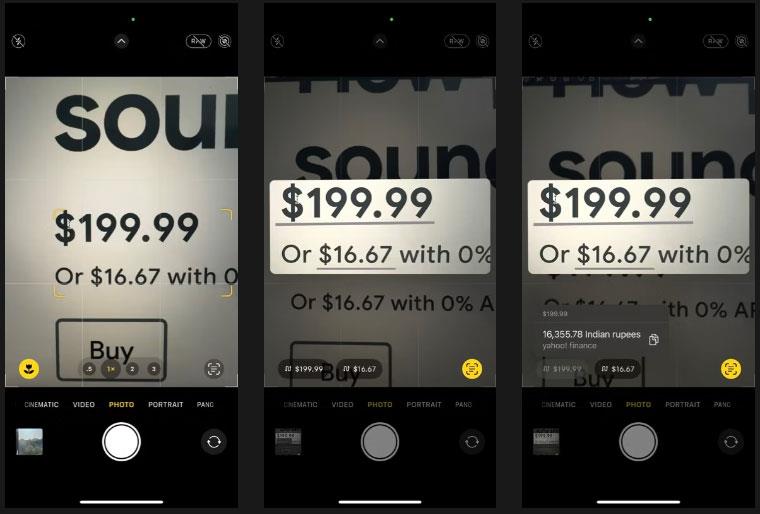
iPhone 카메라 앱에서 통화 변환
올바른 변환을 위해 iPhone을 올바른 위치에 배치했는지 확인하십시오.
또한, 변환하려는 금액이 앱에 나타나면 해당 앱에서 바로 변환을 수행할 수 있습니다. 통화 기호와 함께 금액을 길게 눌러 선택하세요. 팝업 메뉴가 나타나면 통화로 변환된 금액이 표시될 때까지 > 버튼을 탭하세요.
2. Spotlight 검색을 사용하여 iPhone에서 통화 변환
iPhone이 실시간 텍스트를 지원하지 않는 경우 특정 금액을 어딘가에 복사하고 Spotlight 검색을 사용하여 변환할 수 있습니다. 수행해야 할 작업은 다음과 같습니다.
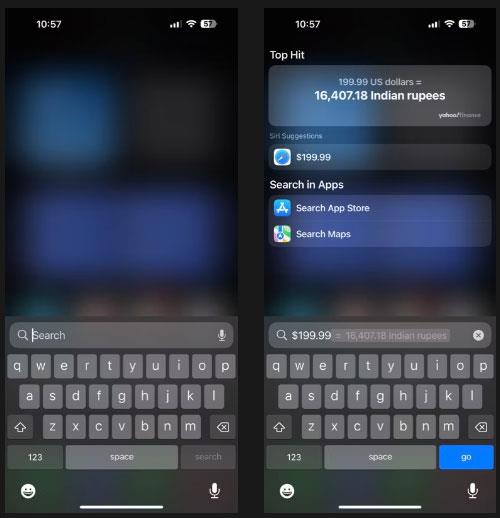
Spotlight Search에서 금액 변환
Spotlight 검색은 금액을 변환하고 이에 상응하는 통화 가치를 표시합니다.
3. Siri를 사용하여 iPhone에서 통화 변환
Siri는 iPhone의 많은 사소한 작업을 단순화합니다. 통화 변환은 그러한 작업 중 하나입니다. 그리고 가장 큰 장점은 음성변환이 가능하고, 손이 바빠도 사용할 수 있다는 점입니다.
Siri를 사용하여 통화를 변환하려면 먼저 iPhone에 Siri가 설정되어 있는지 확인하세요. 그런 다음 설정 > Siri 및 검색 으로 이동하고 Siri야 듣기 옆에 있는 토글을 켜서 "Siri 야 " 듣기 옵션을 켭니다 .
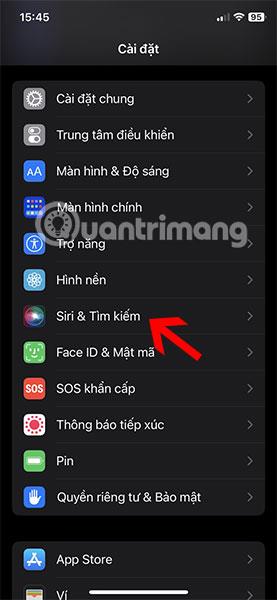
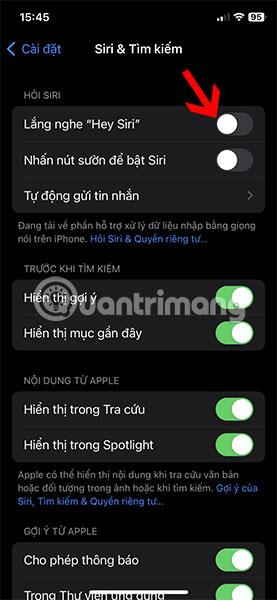
이제 금액을 통화로 변환해야 할 때마다 음성(또는 측면 버튼)으로 Siri를 활성화하고 금액과 변환하려는 통화를 말하세요.
Siri로 통화 변환
예를 들어, 100 GBP를 USD로 변환하려면 "100 영국 파운드를 미국 달러로 변환" 이라고 말합니다 . 화면 상단의 계산기 카드에 금액이 표시됩니다.
4. 타사 앱을 사용하여 iPhone에서 통화 변환
마지막으로, 타사 통화 변환기 앱을 사용하여 iPhone에서 통화를 변환할 수도 있습니다. 기사에서는 xCurrency가 거의 무료이고 많은 기능을 제공하므로 사용을 권장합니다.
예를 들어 xCurrency에는 현재 위치를 가져와 변환 시 통화를 해당 위치로 자동 변환하는 기능이 있으므로 통화를 수동으로 설정할 필요가 없습니다.
또한 xCurrency를 사용하면 iPhone의 홈 화면이나 잠금 화면에 위젯을 추가하고 빠르게 전환할 수 있습니다.
xCurrency 앱에서 통화를 변환하는 단계는 다음과 같습니다.
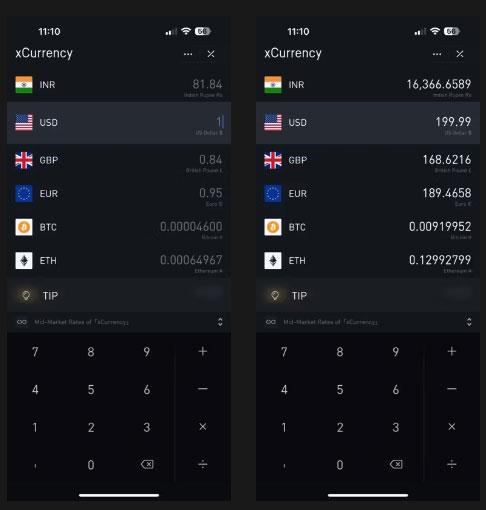
xCurrency를 사용하여 금액 변환
xCurrency는 원하는 통화와 목록에 설정한 다른 통화에 해당하는 금액을 표시합니다.
이제 다양한 통화 변환 방법을 알게 되었습니다. iPhone에서 통화를 변환하는 것은 쉽습니다. 작업을 효과적으로 완료하려면 각 상황에서 올바른 방법을 선택하십시오.
당신이 성공하기를 바랍니다.
iPhone 또는 iPad의 전원 버튼이 파손된 경우에도 AssistiveTouch를 사용하여 화면을 잠그거나 다시 시작할 수 있는 방법을 안내합니다.
iOS 17의 새로운 기능을 통해 iPhone의 연락처 사진 개인 정보 보호를 세밀하게 조정할 수 있는 방법을 알아보세요.
iOS 14 및 iPadOS 14부터 Apple은 사용자가 시스템에서 기본 브라우저를 선택할 수 있는 매우 유용한 기능을 도입했습니다. Microsoft Edge를 쉽게 기본 브라우저로 설정하는 방법을 알아보세요.
iPhone의 전면 카메라로 사진을 찍으면 뷰파인더가 이미지를 반전시킵니다. iOS 14을 통해 Apple은 이 간단한 설정을 기기의 카메라 앱에 통합했습니다.
iOS 15에서 원래 Safari 디자인으로 돌아가기 위한 쉽게 따라 할 수 있는 방법과 설정을 소개합니다.
iOS 16의 Apple 지도 애플리케이션을 사용하여 정류장을 추가하는 쉽고 빠른 방법을 알아보세요. 사과 지도에 정류장을 더 추가하기
Zen Flip Clock 애플리케이션을 통해 iPhone에 플립 시계를 설치하고 설정하는 방법을 알아보세요. 다양한 사용자 정의 옵션으로 독특한 인터페이스를 경험하세요.
Apple Music에서 자동 음악 재생을 끄는 방법을 알아보세요. WiFi가 없을 때 모바일 데이터를 절약할 수 있는 유용한 팁입니다.
Safari에서 사용자 프로필 생성은 iOS 17용으로 업데이트된 새로운 기능입니다. 이 가이드는 Safari에서 사용자 프로필 만들기에 대한 모든 정보를 제공합니다.
Photo Shuffle을 사용하여 iOS 16의 잠금 화면을 개인화하세요. 여러 장의 사진을 자동으로 표시하거나 수동으로 선택할 수 있습니다.








